Cách chia đôi màn hình điện thoại Samsung & các thiết bị Android
Cách chia đôi màn hình điện thoại hoặc sử dụng đa cửa sổ cho phép người dùng có thể thực hiện nhiều công việc cùng lúc trên một màn hình, vô cùng tiện lợi.
Nội dung bài viết
Cách chia đôi màn hình điện thoại Samsung
Việc chia đôi màn hình điện thoại giúp chúng ta có thể chạy cùng lúc 2 ứng dụng song song. Đầu tiên, mình sẽ chia sẻ với mọi người cách chia đôi màn hình Samsung không cần ứng dụng.
1. Sử dụng tính năng Đa cửa sổ trên Android
Cách chia đôi màn hình hay còn gọi là tính năng Đa cửa sổ trên Android (Multi Window) được phát triển đầu tiên bởi Samsung. Sau đó tính năng này tiếp tục xuất hiện trên nhiều smartphone của các hãng khác. Với tính năng này cho phép người dùng mở đồng thời hai ứng dụng trên cùng một màn hình điện thoại.
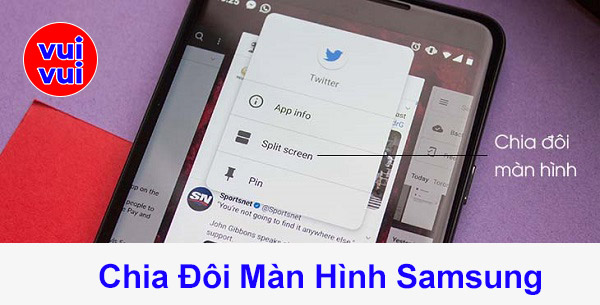
Chế độ chia đôi màn hình điện thoại Android được cài đặt sẵn trên hệ điều hành từ Android 9.0 trở đi. Với các điện thoại chạy trên hệ điều hành cũng hơn thì có thể bật tính năng này như sau:
Bước 1: Mở [ Cài đặt ] trên điện thoại Android > chọn [ Tính năng nâng cao ] > chọn mục [ Đa cửa sổ trên thiết bị ].
Bước 2: Tiếp theo, bạn nhấn chọn bật mục [ Thao tác xem chia đôi màn hình ], và mục [ Thao tác xem pop-up ].
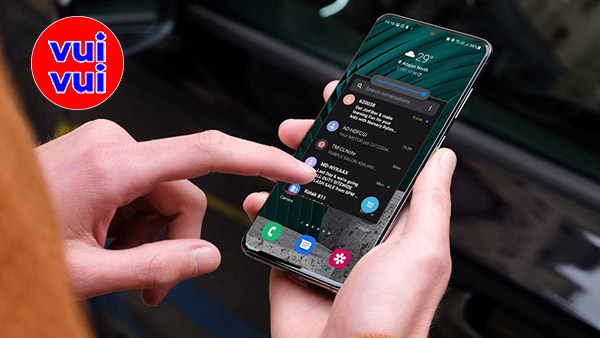
Sau khi bật tính năng này, người dùng có thể áp dụng cách chia đôi màn hình điện thoại Samsung và Android chi tiết như sau:
2. Chia đôi màn hình Samsung bằng chế độ Đa cửa sổ
Để thực hiện cách chia đôi màn hình điện thoại, trước tiên người dùng nhấn chọn Phím đa nhiệm trên trên thoại.
![]()
Ngay sau đó màn hình sẽ hiển thị các ứng dụng đang được chạy trên máy, người dùng hãy nhấn giữ đèn lên ứng dụng muốn đưa ra màn hình.
![]()
Thực hiện tương tự với ứng dụng khác muốn đưa ra màn hình trong chế độ đa cửa sổ.
![]()
Khi muốn di chuyển, thay đổi vị trí của ứng dụng nào đó trên màn hình thì bạn chỉ cần nhấn vào dấu chấm tròn màu trắng để kéo ứng dụng tới vị trí bất kì trên màn hình.
Khi sử dụng chức năng này, người dùng có thể tùy chỉnh các chế độ như sau:
- Phóng to hoặc thu nhỏ màn hình ứng dụng tùy chỉnh mong muốn.
- Có thể sao chép nội dung từ một trang đang mở rồi gửi ngay cho bạn bè qua cửa sổ chat.
- Tắt nhanh ứng dụng trên màn hình bằng cách nhấn vào dấu X.
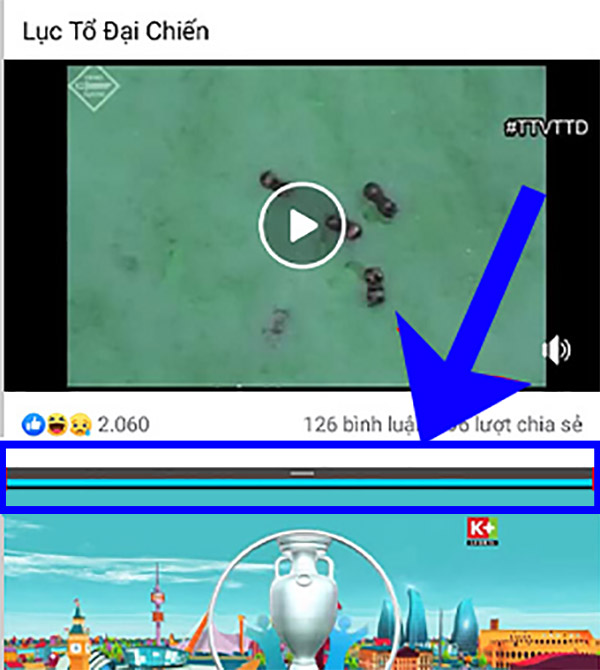
3. Bật chế độ chia đôi màn hình Samsung
Giống như cách sử dụng 2 màn hình trên điện thoại ở trên, người dùng chỉ cần nhấn nút Đa nhiệm để hiển thị tất cả các ứng dụng đang chạy trên máy, rồi nhấn vào nút Chia đôi màn hình tại góc trên bên trái là xong.
>> Tìm hiểu thêm: [THỦ THUẬT HAY] cách chia đôi màn hình máy tính Win 10 đơn giản
Sử dụng ứng dụng chia đôi màn hình điện thoại
Ngoài cách chia đôi màn hình Android được chia sẻ phía trên, chúng ta có thể tham khảo một số ứng dụng chia đôi màn hình Samsung dưới đây.
1. Sử dụng Split Apps
Split Apps là một ứng dụng cho phép người dùng tạo shortcut trên màn hình chính để nhanh chóng khởi chạy đồng thời 2 ứng dụng trong chế độ đa cửa sổ trên Android. Ứng dụng là lại lựa chọn thích hợp và hoàn toàn miễn phí với người dùng muốn sử dụng cùng lúc nhiều ứng dụng trên máy.
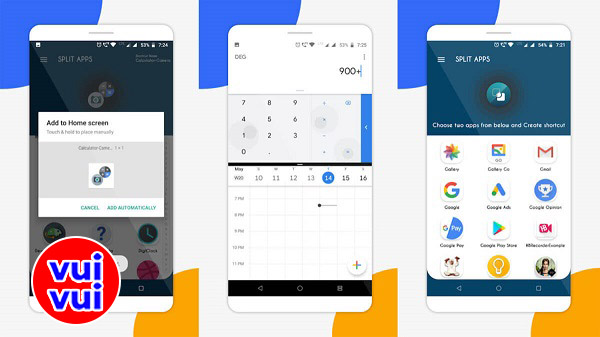
Trước tiên bạn tiến hành tải và cài đặt ứng dụng Split Apps có sẵn trên Google Play về máy miễn phí. Sau đó tiến hành thực hiện cách chia đôi màn hình điện thoại bằng ứng dụng Split Apps theo các bước hướng dẫn sau:
Bước 1:Mở ứng dụng Split Apps đã tải về máy lên.
Bước 2: Chọn mở 2 ứng dụng muốn trải nghiệm song song tại chế độ đa cửa sổ.
Bước 4: Tạo và đặt tên shortcut cho ứng dụng tại màn hình chính.
Bước 5: Trên cửa sổ Add to Home screen hiển thị, chọn vào Add automatically.
Bước 6: Sau đó người dùng đã có thể bắt đầu trải nghiệm cả 2 ứng dụng đồng thời với chế độ đa cửa sổ.
2. Sử dụng Split Screen Shortcut
Ứng dụng Split Screen Shortcut giúp tăng năng suất sử dụng điện thoại điện thoại, bằng cách cho phép mở nhiều cửa sổ trên màn hình thiết bị Android đồng thời. Người dùng có thể tải và sử dụng ứng dụng miễn phí ứng dụng từ CH Play mà không cần phải đăng nhập tài khoản Google.
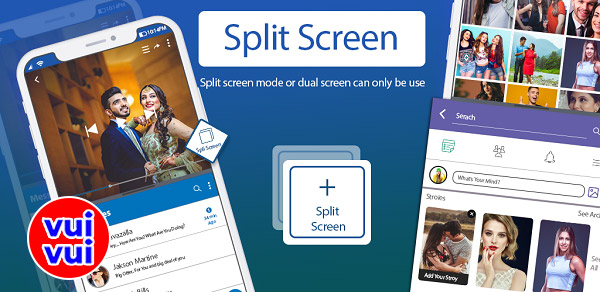
Thông qua phím tắt Android Oreo, người dùng có thể kích hoạt chế độ chia đôi màn hình trên Android nhanh chóng và vô cùng tiện lợi.
Với những hướng dẫn cách chia đôi màn hình Samsung và các thiết bị Android khác trên đây hy vọng có thể giúp bạn nhanh chóng biến chiếc điện thoại thông minh thành một thiết bị hoạt động đa nhiệm vô cùng hữu ích và hoàn toàn miễn phí nhé!
- Share CrocoBlock key trọn đời Download Crocoblock Free
- Cung cấp tài khoản nghe nhạc đỉnh cao Tidal Hifi – chất lượng âm thanh Master cho anh em mê nhạc.
- friend.com.vn Share tài khoản TikiNow miễn phí
- Hướng dẫn cách mở ổ đĩa CD trên laptop dễ dàng, nhanh chóng – Thegioididong.com
- VẼ KỸ THUẬT CƠ KHÍ – TRẦN HỮU QUẾ – Công nghệ Môi trường
- Đầu karaoke Arirang nào hay, giá rẻ nhất hiện nay? – QuanTriMang.com
- Cách khắc phục lỗi Messenger không có kết nối mạng đơn giản, hiệu quả – Thegioididong.com
Bài viết cùng chủ đề:
-
Hỏi đáp: ăn chay ăn trứng gà công nghiệp có được không
-
Sửa lỗi mã hóa ký tự bị hỏng, bị lỗi trên Word 2019, 2016, 2013, 2010
-
10 Chuyện Tâm linh có thật – Nơi thế giới vô hình huyền bí
-
100+ Hình nền, ảnh Anime nữ cute girl, dễ thương máy tính, điện thoại
-
Hướng dẫn xử lý lỗi iphone 6 plus không nhận vân tay
-
Perfect Money là gì? Hướng dẫn sử dụng PM mới nhất 05/10/2021
-
Làm Sim Sinh Viên,Chuyển đổi gói cước Viettel,Vinaphone,Mobile tại simredep.vn
-
Bí quyết bắt Pokemon không cần di chuyển
-
Những phim có cảnh sex trần trụi bị cấm phát hành trên thế giới
-
Mạch đếm sản phẩm dùng cảm biến hồng ngoại – Học Điện Tử
-
6 Mẹo dân gian chữa rướn ở trẻ sơ sinh khi ngủ tự nhiên an toàn
-
Sao kê tài khoản ngân hàng ACB-những điều cần biết
-
Acer Iconia B1-723 – Chính hãng | Thegioididong.com
-
Cách khắc phục lỗi Voz không vào được bạn không nên bỏ qua
-
Tắt mở màn hình iPhone cực nhanh, không cần phím cứng – Fptshop.com.vn
-
[SỰ THẬT] Review bột cần tây mật ong Motree có tốt không?














